Jak nagrać obraz na dysk przez UltraISO: możliwe działania
Pakiet oprogramowania UltraISO jest jednym z najpotężniejszych i najbardziej popularnych pakietów do pracy z obrazami, ponieważ ma prosty interfejs i obsługuje wiele formatów. Następny będzie rozważony jak nagrać obraz na dysk przez UltraISO. Ponadto skupimy się na niektórych działaniach, które należy podjąć przed rozpoczęciem procedury nagrywania.
Jak nagrać obraz na dysk przez UltraISO: wstępne kroki
Głównym warunkiem zapisu obrazu na odpowiednim nośniku optycznym jest obecność samodzielnie przygotowanego obrazu. Oznacza to, że przed rozpoczęciem procesu nagrywania trzeba go utworzyć. Jeśli jest w gotowej formie, możesz kontynuować. W przeciwnym razie użyj narzędzi programu.
Dostępne są dwie opcje: albo utwórz obraz prawdziwego dysku, albo użyj plików przechowywanych na komputerze dla obrazu. Pierwsza opcja jest idealna do podjęcia decyzji, w jaki sposób nagrać obraz DVD za pomocą UltraISO przy użyciu własnych narzędzi programu.
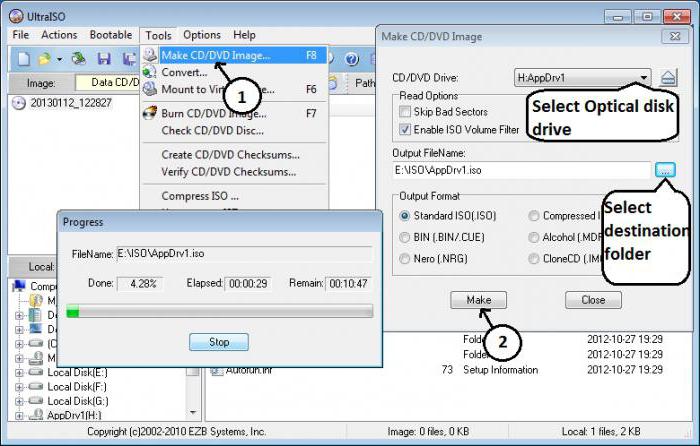
Włóż nośnik optyczny do napędu i wybierz pozycję tworzenia obrazu płyty CD w menu aplikacji samej aplikacji. Aby uprościć operacje, możesz użyć klawisza F8. Następnie pojawi się okno, w którym należy określić dysk, a następnie - miejsce, w którym zostanie zapisany gotowy obraz. Ponadto, jeśli chcesz, możesz wybrać żądany format obrazu. Ponadto, aby zapobiec awariom podczas odczytu dysku, jeśli jest on uszkodzony, można ustawić znacznik przed elementem ignorując błędy.
Pomijając kwestię sposobu wypalenia obrazu na dysku za pomocą UltraISO, przyjrzyjmy się drugiej metodzie działań przygotowawczych, kiedy obraz musi zostać utworzony z plików i folderów obecnych na dysku twardym. Ta opcja jest jeszcze łatwiejsza.
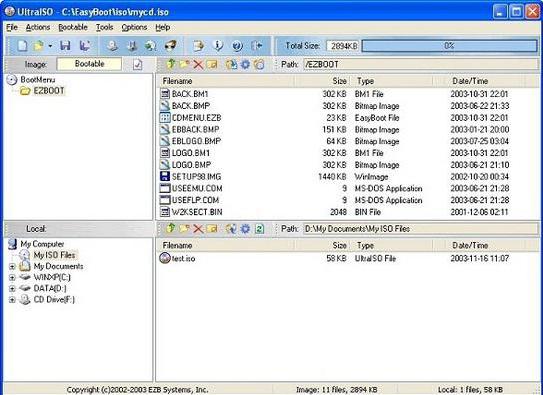
W oknie programu po prostu przeciągnij potrzebne obiekty, jeśli chcesz, zmień nazwę utworzonego obrazu i użyj polecenia "Zapisz jako ..." z menu plików, następnie określ lokalizację i kliknij przycisk zapisu.
Proces nagrywania
Tak więc wstępne prace zostały zakończone. Przejdziemy bezpośrednio do pytania, jak nagrać obraz na dysk za pomocą UltraISO.
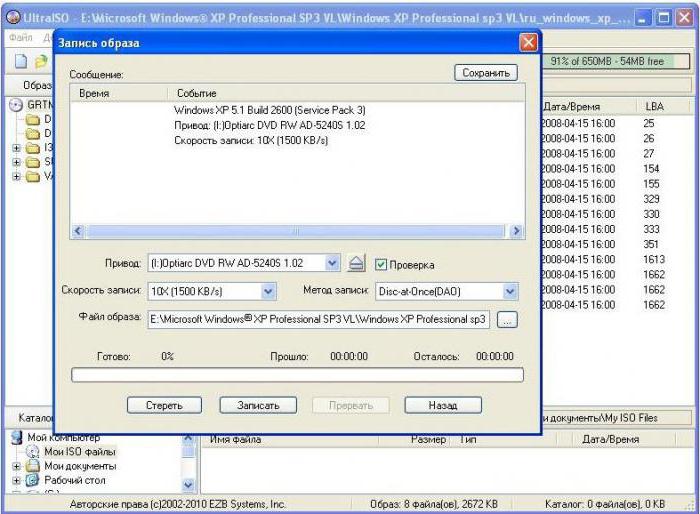
Aby to zrobić, skorzystaj z sekcji narzędzi na głównym panelu i wybierz element do zapisania obrazu płyty CD. W nowym oknie poniżej użyj przycisku przeglądania, z którym określamy położenie obrazu na dysku twardym. Po drodze powinieneś zwrócić uwagę na pewne niuanse. Po pierwsze, aby uniknąć błędów, nie zaleca się ustawiania prędkości nagrywania powyżej 8x. Po drugie, w metodzie nagrywania lepiej jest ustawić tryb Disc-at-Once. Następnie pozostaje nacisnąć przycisk, aby aktywować proces nagrywania i poczekać na pomyślne zakończenie nagrywania.
Jak nagrać obraz dysku twardego za pomocą UltraISO?
Zasadniczo w tej sytuacji przebieg akcji jest prawie podobny do poprzedniego. Tylko najpierw musisz skorzystać z sekcji startowej, z menu, z którego wybrałeś linię do zapisu obrazu dysku twardego (ta metoda jest używana, na przykład, dla napędów USB, z której możesz później przywrócić system i nie stracić danych).
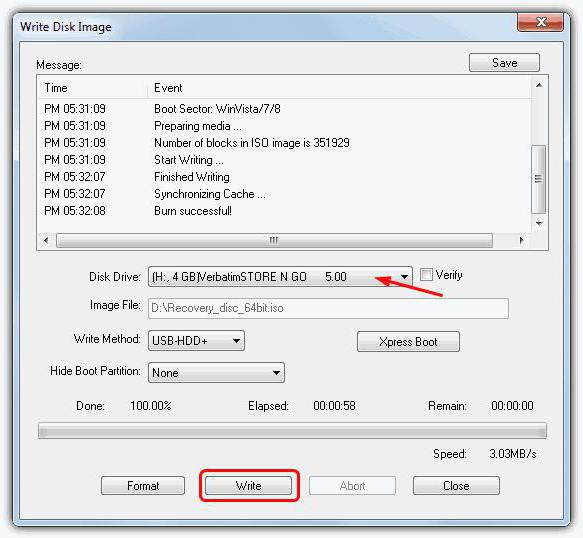
Dysk flash (jeśli zamierzasz utworzyć nośnik startowy) musi być sformatowany w systemie plików FAT32 i mieć rozmiar co najmniej 4 GB. Cóż, wszystko jest proste. W oknie nagrywania wybierz dysk twardy, określ urządzenie USB i ustaw metodę nagrywania na USB + HDD. Pozostaje nacisnąć przycisk nagrywania i czekać na zakończenie procesu.
Wynik
Jak widać, problem z wypalaniem obrazu na dysku za pomocą UltraISO nie stanowi na ogół problemu, ponieważ wszystkie operacje są proste i szybkie. Warto tylko trafnie ocenić sytuację pod kątem tego, jakiego rodzaju metoda zapisu jest początkowo wymagana.
Jeśli chodzi o tworzenie obrazu systemu lub innych dysków instalacyjnych, nie ma tutaj żadnych specjalnych problemów. Na przykład w Internecie można łatwo znaleźć i pobrać gotowe pliki. To uratuje użytkownika przed procedurami tworzenia obrazów. Ponadto, jeśli mówimy o dystrybucji oprogramowania, nie ma tutaj problemów, ponieważ aplikacje o wystarczająco dużej ilości w Internecie, a więc w przeważającej części są ułożone w tej właśnie formie, a nie w formacie archiwum.
Jeśli chodzi o odczytywanie zapisanych informacji w systemie Windows 10, dysk jest montowany natychmiast, a system oznacza, i w innych systemach operacyjnych, jeśli używasz narzędzia UltraISO, możesz użyć własnych narzędzi lub po prostu wyodrębnić zawartość, naciskając klawisz F4 po otwarciu pliku obrazu. Co więcej, nawet archiwizator WinRAR może pobierać informacje z obrazu. Ale to odrębny temat.
Należy dodać, że powyższy pakiet oprogramowania jest najbardziej akceptowalny dla zwykłych użytkowników. Uważa się, że pod pewnymi względami przewyższa nawet tak sławną w tej dziedzinie sławę jak Neron. Tak, a błędy związane z czytaniem płyt, program jest znacznie mniejszy. I to, no wiesz, plus niewątpliwe. W każdym razie korzystanie z UltraISO w praktyce jest prostsze i bardziej niezawodne. Nic dziwnego, że program jest tak popularny na całym świecie.